Terkadang, tanggal mungkin diformat dan disimpan dalam sel sebagai teks. Misalnya, Anda mungkin telah memasukkan tanggal dalam sel yang diformat sebagai teks, atau data mungkin telah diimpor atau ditempelkan dari sumber data eksternal sebagai teks.
Tanggal yang diformat sebagai teks diratakan kiri dalam sel (bukan rata kanan). Saat Pemeriksaan Kesalahan diaktifkan, tanggal teks dengan tahun dua digit mungkin juga ditandai dengan indikator kesalahan: 
Karena Pemeriksaan Kesalahan di Excel bisa mengidentifikasi tanggal yang diformat teks dengan tahun dua digit, Anda bisa menggunakan opsi koreksi otomatis untuk mengonversinya menjadi tanggal yang diformat tanggal. Anda bisa menggunakan fungsi DATEVALUE untuk mengonversi sebagian besar tipe teks tanggal lainnya menjadi tanggal.
Jika Anda mengimpor data ke Excel dari sumber lain, atau jika Anda memasukkan tanggal dengan tahun dua digit ke dalam sel yang sebelumnya diformat sebagai teks, Anda mungkin melihat segitiga hijau kecil di sudut kiri atas sel. Indikator kesalahan ini memberi tahu Anda bahwa tanggal disimpan sebagai teks, seperti yang diperlihatkan dalam contoh ini.
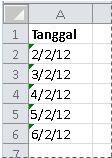
Anda dapat menggunakan Indikator Kesalahan untuk mengonversi tanggal dari teks ke format tanggal.
Catatan: Pertama, pastikan bahwa Pemeriksaan Kesalahan diaktifkan di Excel. Untuk melakukannya:
-
Klik File > Opsi>Rumus.
-
Dalam Pemeriksaan Kesalahan, centang Aktifkan pemeriksaan kesalahan latar belakang. Kesalahan yang ditemukan akan ditandai dengan segitiga di sudut kiri atas sel.
-
Di bawah Aturan pemeriksaan kesalahan, pilih Sel yang berisi tahun yang dinyatakan sebagai 2 digit.
Ikuti prosedur ini untuk mengonversi tanggal yang diformat teks menjadi tanggal normal:
-
Pada lembar kerja, pilih sel tunggal atau rentang sel yang berdekatan yang memiliki indikator kesalahan di sudut kiri atas. Untuk informasi selengkapnya, lihat Memilih sel, rentang, baris, atau kolom pada lembar kerja.
Tips: Untuk membatalkan pilihan sel, klik sel mana saja di lembar kerja.
-
Klik tombol kesalahan yang muncul di dekat sel yang dipilih.
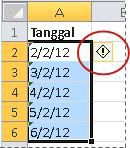
-
Pada menu, klik Konversi XX ke 20XX atau Konversi XX ke 19XX. Jika Anda ingin menghilangkan indikator kesalahan tanpa mengonversi angka, klik Abaikan Kesalahan.
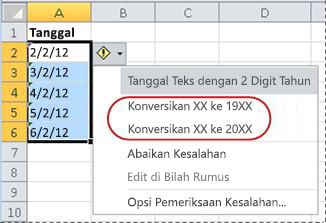
Tanggal teks dengan tahun dua digit dikonversi menjadi tanggal standar dengan tahun empat digit.
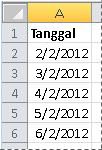
Setelah mengonversi sel dari tanggal yang diformat teks, Anda dapat mengubah tampilan tanggal dalam sel dengan menerapkan pemformatan tanggal.
Jika lembar kerja Anda memiliki tanggal yang mungkin diimpor atau ditempelkan, yang akhirnya terlihat seperti rangkaian angka seperti dalam gambar di bawah ini,ada baiknya Anda memformat ulang tanggal tersebut sehingga muncul sebagai tanggal pendek atau panjang. Format tanggal juga akan lebih berguna jika Anda ingin memfilter, mengurutkan, atau menggunakannya dalam perhitungan tanggal.
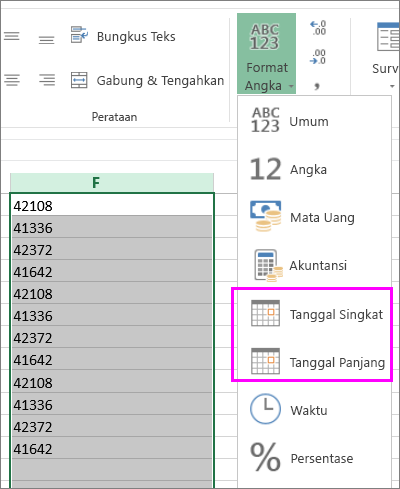
-
Pilih sel, rentang sel, atau kolom yang ingin Anda format ulang.
-
Klik Format Angka dan pilih format tanggal yang Anda inginkan.
Fomat Tanggal Pendek terlihat seperti ini:
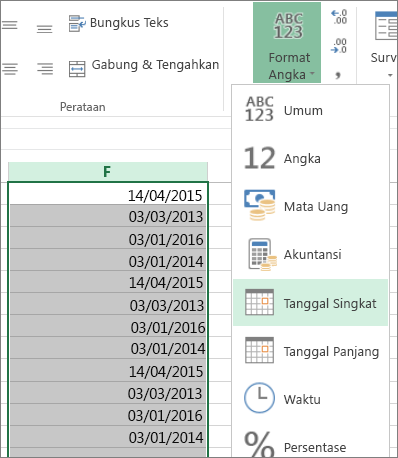
Tanggal Panjang menyertakan informasi selengkapnya seperti di gambar ini:
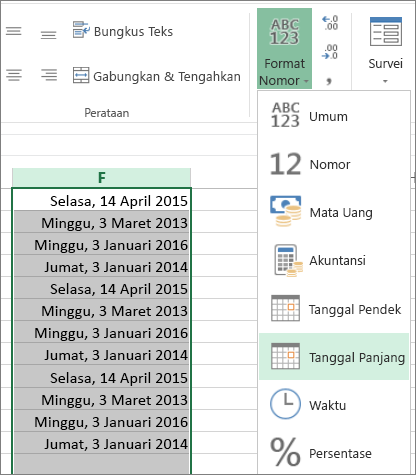
Untuk mengonversi tanggal teks dalam sel menjadi nomor seri, gunakan fungsi DATEVALUE. Lalu salin rumus, pilih sel yang berisi tanggal teks, dan gunakan Tempel Spesial untuk menerapkan format tanggal ke sel tersebut.
Ikuti langkah-langkah ini:
-
Pilih sel kosong dan verifikasi bahwa format angkanya adalah Umum.
-
Di sel kosong:
-
Masukkan =DATEVALUE(
-
Klik sel yang berisi tanggal berformat teks yang ingin Anda konversi.
-
Enter )
-
Tekan ENTER, dan fungsi DATEVALUE mengembalikan nomor seri tanggal yang dinyatakan oleh tanggal teks.
Apa itu nomor seri Excel?
Excel menyimpan tanggal sebagai nomor seri berurutan sehingga bisa digunakan dalam perhitungan. Secara default, 1 Januari 1900, adalah nomor seri 1, dan 1 Januari 2008, adalah nomor seri 39448 karena 39.448 hari setelah 1 Januari, 1900.To menyalin rumus konversi ke dalam rentang sel yang berdampingan, pilih sel yang berisi rumus yang Anda masukkan, lalu seret gagang isian

-
-
Setelah menyeret gagang isian, Anda harus memiliki rentang sel dengan nomor seri yang terkait dengan rentang sel yang berisi tanggal teks.
-
Pilih sel atau rentang sel yang berisi nomor seri, lalu pada tab Beranda , dalam grup Clipboard , klik Salin.
Pintasan keyboard: Anda juga bisa menekan CTRL+C.
-
Pilih sel atau rentang sel yang berisi tanggal teks, lalu pada tab Beranda , dalam grup Clipboard , klik panah di bawah Tempel, lalu klik Tempel Spesial.
-
Dalam kotak dialog Tempel Spesial , di bawah Tempel, pilih Nilai, lalu klik OK.
-
Pada tab Beranda , klik peluncur jendela popup di samping Angka.
-
Dalam kotak Kategori , klik Tanggal, lalu klik format tanggal yang Anda inginkan dalam daftar Tipe .
-
Untuk menghapus nomor seri setelah semua tanggal berhasil dikonversi, pilih sel yang berisinya, lalu tekan DELETE.
Perlu bantuan lainnya?
Anda selalu dapat bertanya kepada ahli di Komunitas Teknologi Excel atau mendapatkan dukungan di Komunitas.










